أفضل طريقة لتقليص طول الفيديو في Windows Media Player
قد يكون لديك أيضًا استفسار ، "كيف يمكنني قص الفيديو في Windows Media Player؟" كما يوحي اسمه ، Windows Media Player هو مشغل وسائط متعددة تم تطويره لأجهزة الكمبيوتر التي تعمل بنظام Windows. على ما يبدو ، يمكنك فقط استخدامه لدفق ملفات الفيديو / الصوت على جهاز الكمبيوتر الذي يعمل بنظام Windows. ومع ذلك ، هناك ميزة أخرى مفيدة لهذا البرنامج وهي قص ملفات الوسائط المتعددة مثل الفيديو والصوت.
بدلاً من تنزيل أداة منفصلة لقص مقاطع الفيديو ، يمكنك الاستفادة من هذه الميزة لتقصير ملفات الفيديو الخاصة بك. الشيء هو أنك تحتاج إلى تعديل بعض الإعدادات لتمكين ميزة القطع الخاصة بها. ومع ذلك ، ستوضح لك هذه المقالة الخطوات اللازمة لـ قص مقطع فيديو في Windows Media Player لتقصير الطول. أيضًا ، يتم مراجعة بديل رائع لإطلاعك.
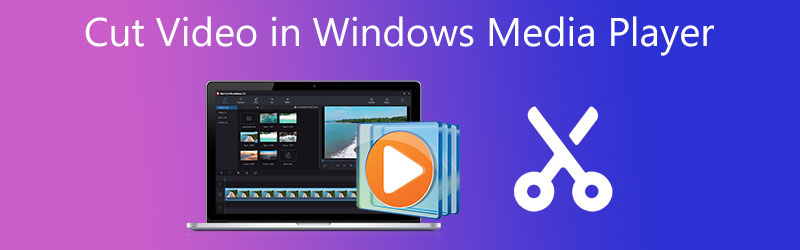
- الجزء 1. كيفية قص طول الفيديو في Windows Media Player
- الجزء 2. كيفية قص طول الفيديو على نظام Mac / Windows
- الجزء 3. مخطط مقارنة لقواطع الفيديو
- الجزء 4. أسئلة وأجوبة حول قطع طول الفيديو
الجزء 1. كيفية قص طول الفيديو في Windows Media Player
تم تصميم Windows Media Player بشكل أساسي لتشغيل ملفات الفيديو والموسيقى حصريًا لأنظمة Windows. ومع ذلك ، يرغب العديد من المستخدمين أيضًا في قص ملفات الفيديو أو قصها مباشرةً. في واقع الأمر ، لا يمكن الوصول إلى هذه الميزة عند تشغيل البرنامج من البداية. يتم توفيره فقط من خلال دمج المكون الإضافي المسمى SolveigMM WMP Trimmer.
على الرغم من ذلك ، لا يعرف ذلك سوى عدد قليل من المستخدمين. لذلك ، إذا سألت عن كيفية قص مقطع فيديو في Windows Media Player ، فقد قمنا بفرز الخطوات نيابةً عنك.
الخطوة 1. للبدء ، قم بتنزيل المكون الإضافي SolveigMM Trimmer Plugin من موقعه الرسمي على الويب. بعد ذلك ، قم بتثبيت البرنامج على نظام Windows الخاص بك باتباع المطالبات والمعالجات لإنهاء عملية التثبيت.
الخطوة 2. بمجرد التثبيت ، قم بتشغيل Windows Media Player وبث المكوّن الإضافي لتمكين ميزة التشذيب في البرنامج. انتقل إلى أدوات> المكونات الإضافية> SolveigMM WMP Trimmer Plugin. بعد ذلك ، سترى خيارًا آخر أسفل واجهة اللوحة.
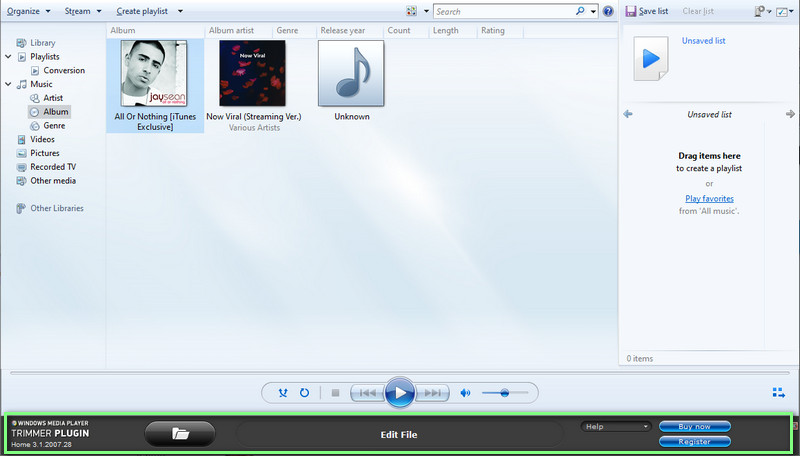
الخطوه 3. الآن ، أضف مقطع فيديو ترغب في قصه. للقيام بذلك ، انقر فوق مجلد أيقونة ، تصفح الفيديو وحدده لإضافته إلى البرنامج. يجب أن يقوم بتشغيل الفيديو تلقائيًا. بعد ذلك ، اضغط على تعديل ملف زر لبدء قص الفيديو.

الخطوة 4. بعد ذلك ، ابحث عن النقطة أو المدة التي تريد قصها بالضبط. يمكنك أيضًا الرجوع إلى مؤشر الوقت لتعيين نقطتي البداية والنهاية. بمجرد أن تقرر ، اضغط على تقليم زر لإنهاء العملية. بعد الانتهاء من العملية المذكورة أعلاه ، قم بمعاينة الفيديو لمعرفة ما إذا كانت التغييرات سارية المفعول.
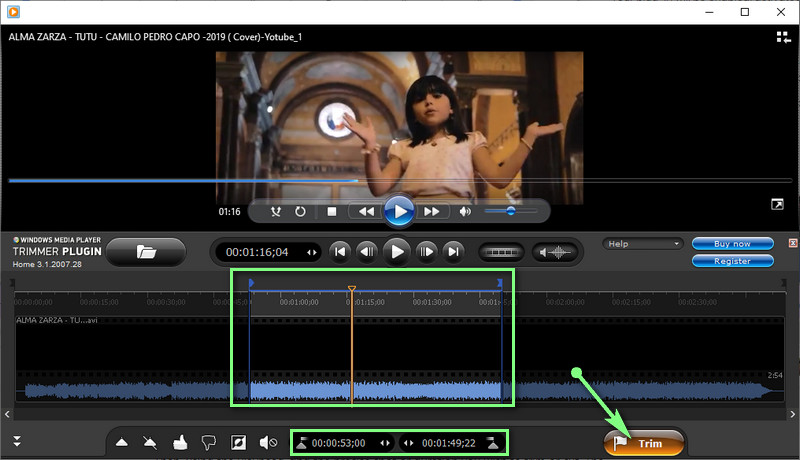
الجزء 2. كيفية قص طول الفيديو على نظام Mac / Windows
يعد Windows Media Player مفيدًا بالفعل في تعديل ملفات الفيديو ، مما يقلل بشكل واضح من طول الفيديو. علاوة على ذلك ، فإن لها عيبًا رئيسيًا واحدًا. هذا هو نقص الدعم لأنظمة Mac. تحتاج إلى معرفة كيفية قطع طول الفيديو في بديل Windows Media Player المسمى محول الفيديو فيدمور.
يحزم أدوات تحرير الفيديو الحصرية التي تمكن المستخدمين من التقسيم والقص والتشذيب والدمج والقص وغير ذلك. قبل كل شيء ، يتم منح المستخدمين خيارات لتقليل اهتزاز الفيديو وإزالة الضوضاء وضبط السطوع والمزيد لإخراج الفيديو المخصب. إذا كنت مفتونًا بمعرفة كيفية قص مقاطع الفيديو ودمجها في بديل Windows Media Player ، فاقرأ مع الإرشادات.
الخطوة 1. قم بتشغيل محول الفيديو Vidmore
لاستخدام البرنامج ، تحتاج إلى تنزيله أولاً على جهازك. ما عليك سوى النقر على أحد ملفات تنزيل مجاني الأزرار أدناه. ثم قم بالتثبيت باستخدام الإعداد الذي يظهر على الشاشة وتشغيله.
الخطوة 2. أضف مقطع فيديو لقصه
في هذه المرحلة ، انتقل إلى صندوق الأدوات علامة التبويب وافتح أداة تشذيب الفيديو وظيفة. سيظهر مربع حوار عند النقر فوق هذا الخيار. بعد ذلك ، انقر فوق زائد زر تسجيل لفتح مجلد جهاز الكمبيوتر الخاص بك. بعد ذلك ، ابحث عن الفيديو المستهدف وحدده لتحميله في البرنامج.
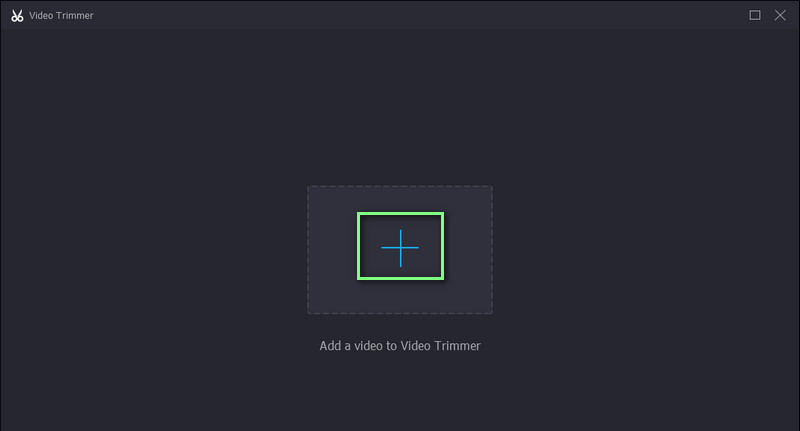
الخطوة 3. قص الفيديو المختار
بمجرد إضافة مسار الفيديو ، يمكنك البدء في قص الفيديو. يمكنك القص باستخدام رأس اللعب لقص الأجزاء الأولى من الفيديو. اسحب شريط التمرير إذا كنت ترغب في تحديد نطاق لقطع الفيديو. قم بمعاينة الفيديو لترى التغييرات.
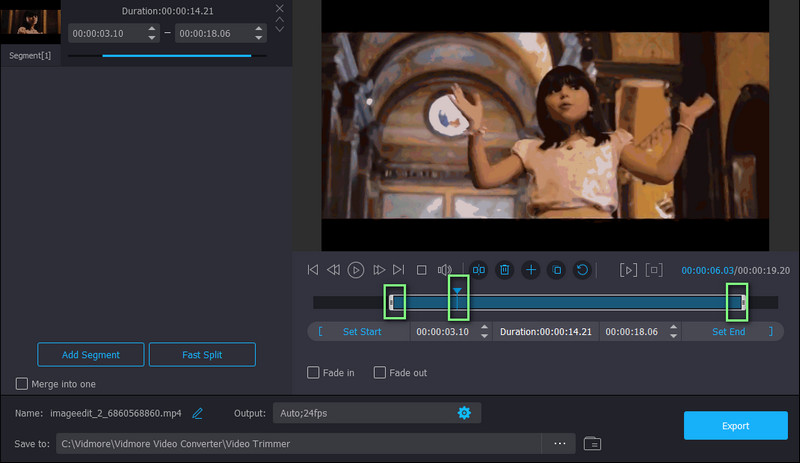
الخطوة 4. احفظ النسخة المقتطعة
إذا كنت راضيًا عن نتائج الفيديو ، فانقر فوق تصدير زر لتصبح التغييرات سارية المفعول. يمكنك أيضًا تغيير إعدادات الإخراج قبل حفظ الإصدار المقتطع من الفيديو. ببساطة افتح ملف انتاج | الخيار ثم قرص الإعدادات اللازمة. ثم تابع حفظ الفيديو بالضغط على ملف تصدير زر.
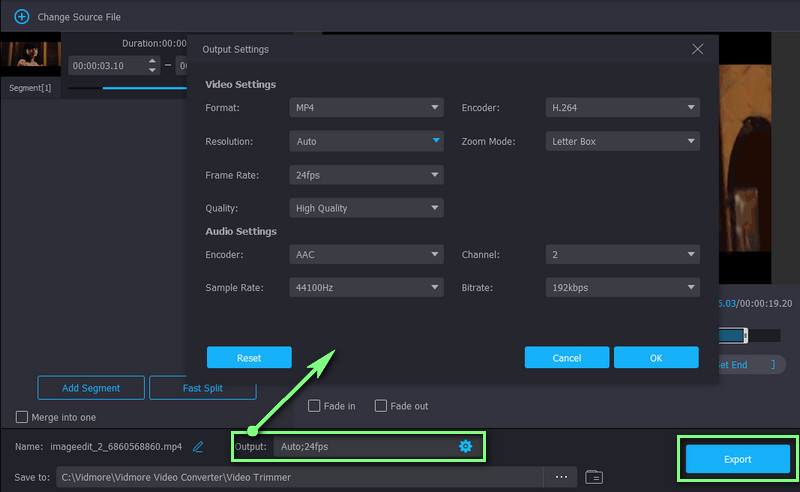
قراءة متعمقة:
5 تلميحات حول استكشاف الأخطاء وإصلاحها لبرنامج Windows Media Player لا يعمل
كيفية قص الموسيقى على iMovie على كل من جهاز Mac و iPhone
الجزء 3. مخطط مقارنة لقواطع الفيديو
يوجد أدناه جدول مقارنة للطريقتين المذهلتين لاختصار مقاطع الفيديو. قمنا بفرز الجوانب الأساسية لهذين البرنامجين. تحقق من ذلك.
- أدوات
- ويندوز ميديا بلاير
- محول الفيديو فيدمور
| نظام التشغيل المدعوم | التنسيق المدعوم | واجهة بديهية | تأثيرات الفيديو | أدوات التحرير |
| نوافذ فقط | WMA ، WMV ، MP4 ، AVI ، إلخ. | غير مدعوم | قص أو تقليم | |
| ويندوز وماك | MKV ، WMA ، WMV ، MP4 ، MOV ، AVI ، إلخ. | أيد | قص وتقليم ودمج وقص وتدوير والمزيد. |
الجزء 4. أسئلة وأجوبة حول قطع طول الفيديو
هل يمكنني تحرير مقاطع الفيديو في Windows Media Player؟
يمكنك تحرير مقاطع الفيديو في Windows Media Player. ومع ذلك ، فإن الوظيفة تقتصر فقط على قص مقاطع الفيديو أو تشذيبها. إذا كنت ترغب في إضافة عوامل تصفية أو تأثيرات ، فقد تحتاج إلى استخدام تطبيق منفصل لاحتياجاتك.
هل يمكنني استخدام Windows Media Player مجانًا؟
نعم. يتوفر Windows Media Player مجانًا على جميع أجهزة الكمبيوتر التي تعمل بنظام Windows مما يتيح لك دفق ملفات الفيديو والصوت مع دعم ميزة القطع الخاصة به. بمعنى آخر ، يمكنك قص مقاطع الفيديو دون الحاجة إلى دفع حتى عشرة سنتات.
هل يمكنني قص مقاطع فيديو الشريط الجانبي الأسود في Windows Media Player؟
لسوء الحظ ، لا يدعم Windows Media Player اقتصاص مقاطع الفيديو التي تقطع الأشرطة الجانبية في الفيديو. ولكن بمساعدة Vidmore Video Converter ، يمكنك تقليم الأشرطة الجانبية السوداء لأنها تدعم إمكانية الاقتصاص. ستتيح لك هذه الميزة قص نسبة العرض إلى الارتفاع المحددة فقط وإزالة الأجزاء غير المرغوب فيها من الفيديو.
خاتمة
يغطي المنشور كيفية قص طول الفيديو في Windows Media Player. في الواقع ، لا يمكنك تحرير مقاطع الفيديو مباشرة على مشغل الوسائط هذا. ومع ذلك ، بمساعدة البرنامج المساعد المسمى SolveigMM WMP trimmer ، فإن مهمة التشذيب ممكنة. بصرف النظر عن ذلك ، حدد هذا أيضًا أفضل بديل يجب أن تفكر في استخدامه ، في حال احتجت إلى تعديل أو قص نظام كمبيوتر يعمل بنظام Windows أو Mac. يمكنك بسهولة معالجة ملفات الفيديو الخاصة بك من خلال الخيارات المذكورة في هذا المنشور.


